Hoe selecteer je willekeurige cellen uit een lijst in Google Sheets?
In dit artikel zal ik enkele manieren introduceren om willekeurige cellen te selecteren uit een lijst in Google Sheets en een Excel-werkblad.
Selecteer willekeurige cellen uit een lijst in Google Sheets met een formule
Selecteer willekeurige cellen uit een lijst in een Excel-werkblad met Kutools voor Excel
Selecteer willekeurige cellen uit een lijst in Google Sheets met een formule
Pas de onderstaande formule toe om willekeurig cellen te extraheren in Google Sheets, doe het als volgt:
1. Voer deze formule in: =ArrayFormula(VLOOKUP(QUERY(UNIQUE(RANDBETWEEN(ROW(INDIRECT("A1:A"&COUNTA(A:A)*10))^0,COUNTA(A:A))),"limit 4"),{ROW(INDIRECT("A1:A"&COUNTA(A:A))),FILTER(A:A,A:A<>"")},2,0)) in een lege cel waar je het resultaat wilt krijgen, en druk vervolgens op Enter om een willekeurige naam te krijgen.
Opmerking: In de bovenstaande code is A:A de kolom met namen waaruit je namen wilt extraheren, limit 4 betekent dat er 4 namen willekeurig worden geëxtraheerd, je kunt ze naar behoefte wijzigen.
2. Sleep vervolgens de vulgreep omlaag naar de cellen om vier willekeurige namen te extraheren, zie screenshot:
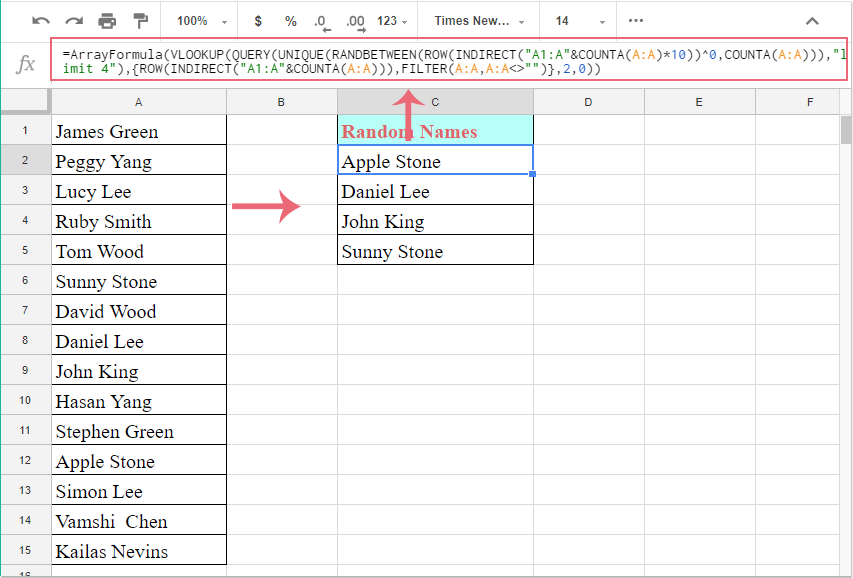
Opmerking: Je kunt Ctrl + R indrukken om elke keer opnieuw willekeurig nieuwe namen te kiezen.
Selecteer willekeurige cellen uit een lijst in een Excel-werkblad met Kutools voor Excel
Als je cellen willekeurig moet selecteren in een Excel-werkblad, kan de functie Willekeurig sorteren van Kutools voor Excel je helpen om deze taak gemakkelijk af te handelen.
Na het installeren van Kutools voor Excel, doe dan het volgende:
1. Selecteer de datalijst waaruit je willekeurige cellen wilt selecteren, en klik vervolgens op Kutools > Bereik > Willekeurig sorteren, zie screenshot:

2. In het dialoogvenster Willekeurig sorteren, onder het tabblad Selecteren, voer het aantal in dat je wilt selecteren in het tekstvak Aantal cellen om te selecteren, en kies vervolgens Cel selecteren in de keuzelijst Selecteertype, zie screenshot:

3. Klik vervolgens op de knop OK, en het specifieke aantal cellen is meteen willekeurig geselecteerd, zie screenshot:

Kutools voor Excel - Boost Excel met meer dan 300 essentiële tools. Geniet van permanent gratis AI-functies! Nu verkrijgen
Beste productiviteitstools voor Office
Verbeter je Excel-vaardigheden met Kutools voor Excel en ervaar ongeëvenaarde efficiëntie. Kutools voor Excel biedt meer dan300 geavanceerde functies om je productiviteit te verhogen en tijd te besparen. Klik hier om de functie te kiezen die je het meest nodig hebt...
Office Tab brengt een tabbladinterface naar Office en maakt je werk veel eenvoudiger
- Activeer tabbladbewerking en -lezen in Word, Excel, PowerPoint, Publisher, Access, Visio en Project.
- Open en maak meerdere documenten in nieuwe tabbladen van hetzelfde venster, in plaats van in nieuwe vensters.
- Verhoog je productiviteit met50% en bespaar dagelijks honderden muisklikken!
Alle Kutools-invoegtoepassingen. Eén installatieprogramma
Kutools for Office-suite bundelt invoegtoepassingen voor Excel, Word, Outlook & PowerPoint plus Office Tab Pro, ideaal voor teams die werken met Office-toepassingen.
- Alles-in-één suite — invoegtoepassingen voor Excel, Word, Outlook & PowerPoint + Office Tab Pro
- Eén installatieprogramma, één licentie — in enkele minuten geïnstalleerd (MSI-ready)
- Werkt beter samen — gestroomlijnde productiviteit over meerdere Office-toepassingen
- 30 dagen volledige proef — geen registratie, geen creditcard nodig
- Beste prijs — bespaar ten opzichte van losse aanschaf van invoegtoepassingen